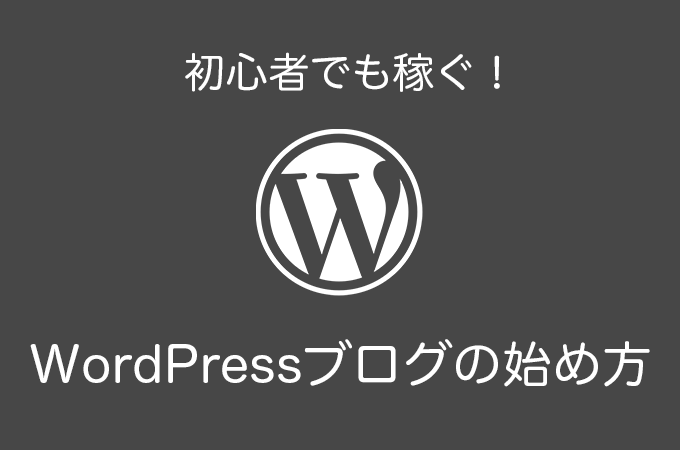
「WordPressって難しいんじゃないの?」と思うかもしれませんが、始めるための手順さえわかれば初心者の方でもすぐにブログを始めることができます。
WordPressでブログを始めるメリットは次のようなものがあります。
- テーマを変更すれば、簡単におしゃれなデザインに変更できる
- プラグインで機能の拡張が簡単にできる
- ブログに好きなだけ広告を掲載できる
特にブログで稼ぎたいという方は、絶対にWordPressでブログを始めるべきです。
始めるための手順は画像付きで解説していきますので、WordPress初心者の方でも迷わずにブログを始めることができます。
一緒に手順を見ながら進めていきましょう!
この記事の目次
WordPressでブログを始めるため必要なもの
WordPressでブログを始めるために必要なものは3つあります。
- レンタルサーバー
- ドメイン
- テーマ(テンプレート)
レンタルサーバー
レンタルサーバーは、ブログで公開する記事を置いておくためのデータの保管場所になります。
また、データを見に来た訪問者にブログのページを見せる役割もあります。
ブログを始める上でもっとも重要な選択肢になるのが、このレンタルサーバーです。
これについては、また後で詳しく解説します。
独自ドメイン
ドメインは、例えるならインターネット上の住所です。
せっかくレンタルサーバーでブログを公開しても、どこに見に行ったら良いかわからなかったら、誰にも見に来てもらえませんよね。
そこでドメインを公開して、「ここにデータがありますよ。」ということを世界中の人に教えてあげるわけです。
レンタルサーバーを契約した時に初期ドメインがもらえますが、独自ドメインは初期ドメインとは違うドメインです。
レンタルサーバーから提供される初期ドメインは、そのレンタルサーバーでした使えませんが、独自ドメインはどのレンタルサーバーでも利用できます。
そのため、レンタルサーバーに何かあった時に引越しできるように独自ドメインを取得しておいたほうが安心です。独自ドメインはレジストリというドメイン販売会社から年間約1,000円ほどで取得できます。
テーマ(テンプレート)
テーマは、ブログの見た目や機能をカスタマイズするためのものです。テンプレートと呼ばれることもあります。
テーマによって、女性向けなおしゃれな見た目だったり、企業向けのクールなデザインだったり、様々な種類があります。
テーマは無料テーマと有料テーマがあります。無料テーマと有料テーマの大きな違いは、丁寧なマニュアルがあるかどうかとカスタマイズが楽に行えるかどうかです。
ブログを始めるならおしゃれなデザインの方がいいですよね。そのため、Web関係の知識があまりない方には有料テーマをおすすめします。
というのは無料テーマを選ぶとデザインのカスタマイズで挫折してしまう方が多いからです。
WordPressブログにおすすめのレンタルサーバーはどれ
WordPressでブログを始める時に大事になるのがレンタルサーバーの選択です。
WordPress初心者がレンタルサーバーを選ぶ上で重要な点は次のようなものです。
- WordPressの簡単インストールができる
- リアルタイムアクセスが多くなっても耐えられるサーバー性能
- 丁寧なサポートがある
これらの点を重視して、私がおすすめするレンタルサーバーは次の3つです。
- エックスサーバー
- mixhost
- ロリポップ!
これら3つのレンタルサーバーはどれもWordPressの簡単インストール機能を提供しています。
エックスサーバー
サーバー性能および電話サポートもあり、始めてWordPressを使うならこのサーバーを選んでおけば問題なしというレンタルサーバーになります。
個人ブログなら1番安いX10プランで十分なサーバースペックを持ち、月1,000円で利用できます。
mixhost
mixhostはWordPressに特化しているレンタルサーバーでページの表示速度が高速な点が売りです。
サポートはメールサポートのみですが、問い合わせにも丁寧に早く返信してくれるので安心して利用できます。
1番安いスタンダードプランで十分なサーバースペックを持ち、月880円で利用できます。
こちらのサーバーをおすすめするのは全くの初心者というより、少しWeb知識がある方もしくはこれからがっつりWordPressを触っていきたい方です。
ロリポップ!
ロリポップ!の魅力は月250円という格安の値段でWordPressを始められることです。
電話サポートもあるので、全くの初心者でWordPressはどんなものか試してみたいという方におすすめです。
ただ値段が安い反面、サーバー性能は少しものたりない点があり、同時アクセス数が多くなるとサーバー処理が追いつかなくなることがあります。
アクセス数が稼げるようになったら、他のレンタルサーバーに移行するのがいいでしょう。
目的別おすすめのレンタルサーバー
- WordPressでひとまず月5万ぐらい稼ぎたい方 ⇛ エックスサーバー

- WordPressでがっつりブログ・アフィリエイトに取り組みたい方 ⇛ mixhost
- WordPressでブログを試してみたい方 ⇛ ロリポップ!

WordPressをインストールしよう
レンタルサーバーは決まりましたか?
決まったらさっそくレンタルサーバーにWordPressをインストールしてみましょう。
ひとまず悩んだらエックスサーバー![]() で始めるのがおすすめです。
で始めるのがおすすめです。
WordPressをインストールする流れは次のようになります。
- 独自ドメインを取得する
- レンタルサーバーに独自ドメインを設定する
- レンタルサーバーにWordPressをインストールする
エックスサーバーでWordPressを始める
エックスサーバーは、mod_pagespeed設定という独自の設定があります。WordPressのページ表示スピードを改善するもので、デメリットも特にないのでインストール後に有効化にしておくことをおすすめします。
mixhostでWordPressを始める
mixhostは日本初のHTTP/2&QUICに対応したレンタルサーバーで、またLiteSpeedという高速Webサーバーを利用しています。WordPressに特化した作りになっており、SSL対応とLiteSpeedだけで使えるプラグインを利用することで最大限その効果がでます。忘れずに設定を行いましょう。
ロリポップ!でWordPressを始める
ロリポップ!は格安で使えるレンタルサーバーで、最低限必要な機能はそろっています。SSL対応するには、別途SSL証明書の購入など少し作業が必要なところがあります。セキュリティを向上したいなら、SSL対応はしておくことをおすすめします。
WordPressにログインしてみよう
WordPressをインストールすると管理画面にログインできるようになります。管理画面から設定やカスタマイズなど行えますので、まずはログインしてみましょう。
ログイン画面を表示
管理者ページURLにアクセスすると、ログインページが表示されます。インストール時に設定したユーザー名とパスワードを入力し、ログインボタンをクリックします。
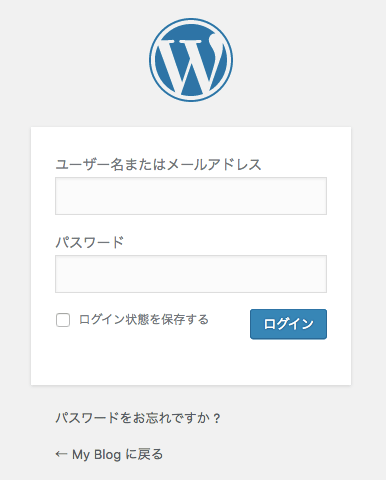
ダッシュボード
ログインに成功したら、ダッシュボードが表示されます。ダッシュボードはWordPress管理画面の入口となる場所です。
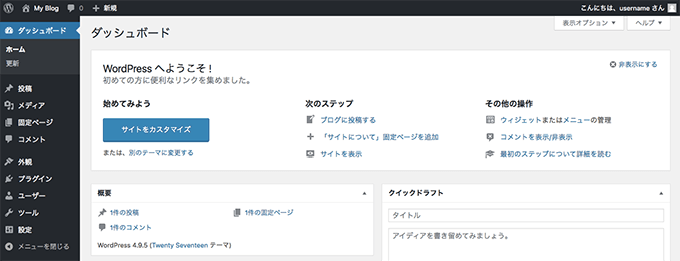
WordPress管理画面では記事の作成やWordPressのカスタマイズなどが行えます。WordPressは本当に自由度が高いので、いろいろ触りながら覚えていきましょう。
稼ぐブログを作るためにおすすめのWordPressテーマ
ここまででWordPressのインストールができて、インターネット上にサイトを公開できるようになりました。
そこでまず気になるのがブログのデザインでしょう。WordPressサイトのデザインは、WordPressにインストールするテーマによって決まります。
最初にブログを訪れた時の第一印象というものは大事なものです。整ったブログデザインであれば、信頼感も増し、きちんと文章を読んでくれる訪問者も多くなります。
またWordPressにとってテーマは、見た目だけではなく機能や内部構造も決める重要なものです。検索エンジンからの流入にも関係してきますので、しっかりブログにあったテーマを選ぶことが大事です。
テーマを変更する
テーマが決まったら、さっそくテーマを変更してみましょう。
ZIPファイルを用意
テーマをアップロードするには、ZIPファイルの形式でなければいけません。もし、ZIPファイルを解凍してしまった場合は、再ダウンロードするかフォルダーを圧縮してZIPファイル形式に戻しましょう。
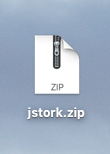
テーマをインストール
ZIPファイルを管理画面からアップロードします。まずは管理画面へログインしましょう。ログインできたら、メニューより外観 ≫ テーマをクリックします。
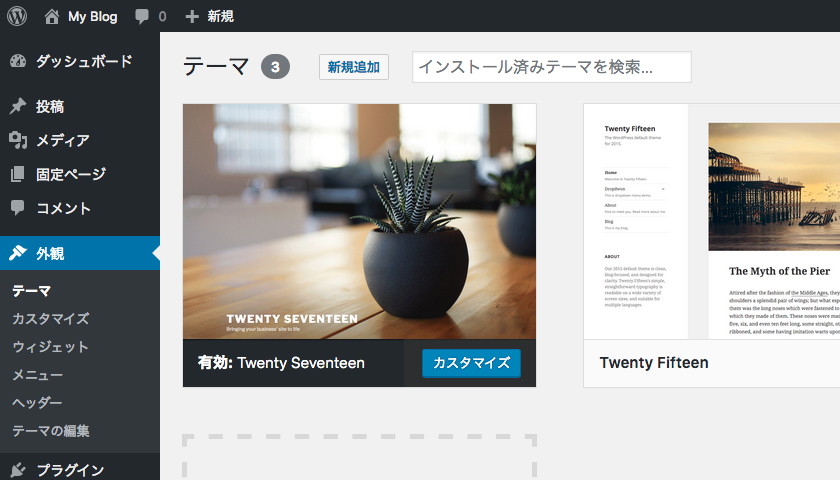
続いて、テーマの管理画面の上部にある「新規追加」ボタンをクリックします。
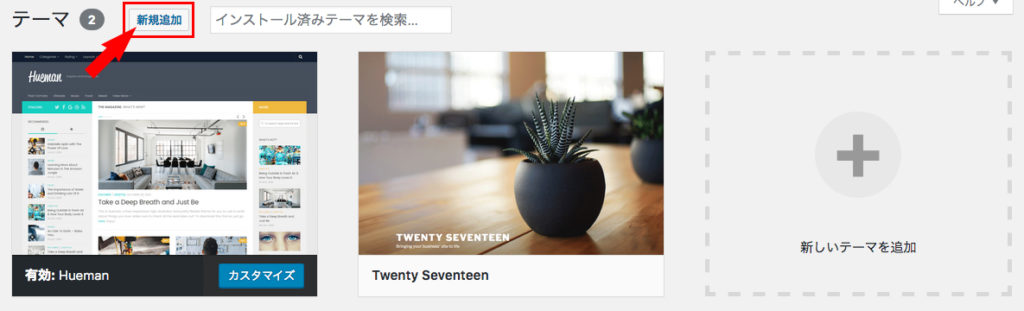
「テーマを追加」画面が表示されます。画面上部の「テーマのアップロード」ボタンをクリックします。
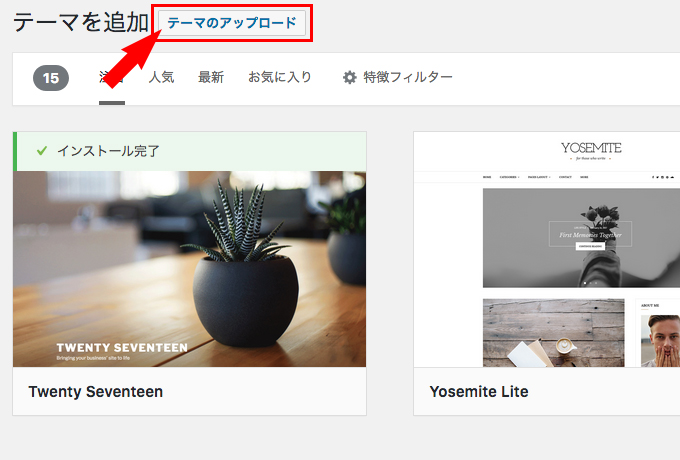
「テーマのアップロード」画面が表示されます。画面中央にある「選択」ボタンをクリックします。
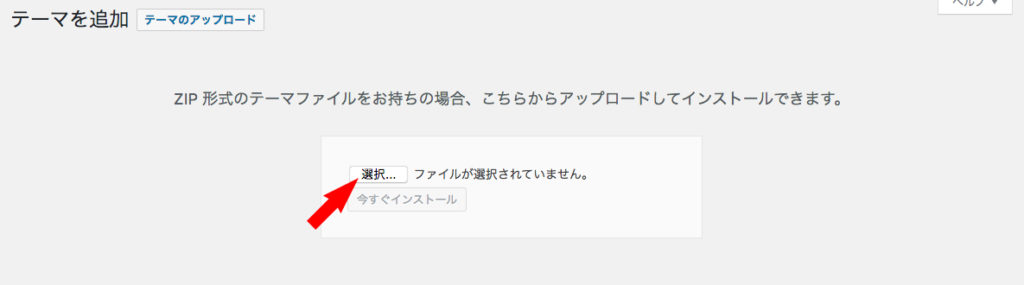
ファイルの選択ダイアログ画面が表示されます。アップロードしたいテーマのZIPファイルを選択してください。
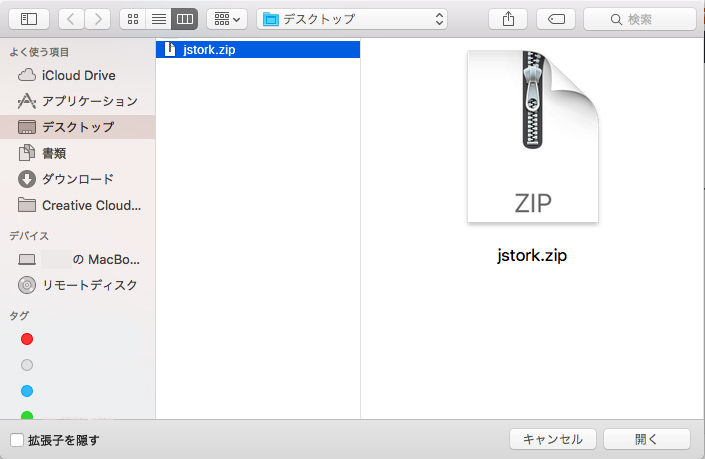
選択したら、「今すぐインストール」ボタンをクリックしてください。
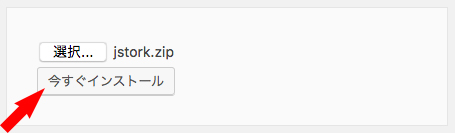
インストールが完了したら、次のような画面が表示されます。
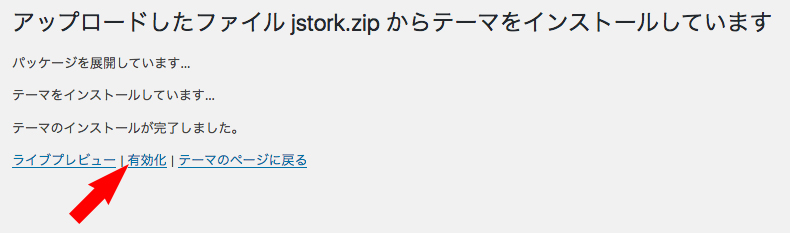
テーマをインストールしても、まだブログのテーマは変更されていません。インストール後、有効化して初めてブログに反映されます。「有効化」をクリックし、アップロードしたテーマを有効化します。
これでアップロードしたテーマが有効化され、ブログのテーマも変更されました。
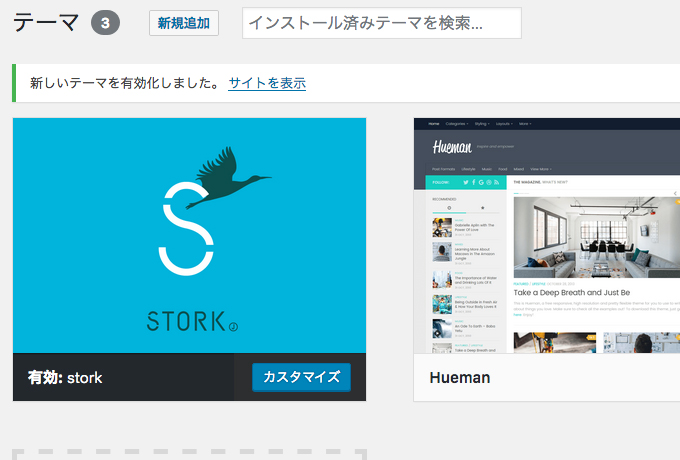
WordPressで最初にやるべき初期設定
WordPressテーマの変更が完了したら、ちょっとめんどくさいですが設定を行っておきましょう。
最初にやっておくことであなたにとってもユーザーにとっても良いサイトになります。
特に次の初期設定を行うことが大事です。特にパーマリンク設定の変更は後から変更するとデメリットしかないので、必ず最初にやっておきましょう。
- パーマリンク設定を変更する
- ログインページへのリンクを削除する
- サイトのタイトルとキャッチフレーズの設定
WordPressセキュリティ対策の基本
WordPressは世界中に愛用者がいるため、ハッカーの標的にもなりやすいソフトウェアです。
そのため、事前にセキュリティ対策を行っておくことが大切です。WordPressでブログを始めようとする方は、稼ぐことに気を取られてセキュリティ対策を疎かにしてしまう傾向があります。
せっかく努力して稼げるサイトを作り上げても、悪いハッカーに乗っ取られてしまったら一瞬で努力が無に帰ってしまいます。
特に初心者の方は次の2つを必ず導入しておきましょう。
- バックアッププラグインの導入
- 管理画面のログイン試行回数の制限
簡単にできるセキュリティ対策でも効果が大きいものがありますので、しっかりと行っておきましょう。
ブログで稼ぐ!アフィリエイトのやり方
WordPressの初期設定を終えたら、次にブログで稼ぐ準備をしましょう。大まかな手順は次の通りになります。
- A8.netに申し込む
- 記事を書く
- アフィリエイトプログラムに提携を申し込む
- アフィリエイト広告を貼る
やることは、アフィリエイトプログラムに提携を申し込んで、広告を貼るということです。有名なインターネット広告はGoogle Adsense、Amazon アソシエイト、楽天アソシエイトがあります。
他にもASPというサービスがありますので、登録しておきましょう。まず、登録しておくべきASPは、A8.net![]() です。
です。
他のアフィリエイトプログラムの提携には記事を書き審査をしてもらう必要がありますが、このASPは審査なしですぐに登録することができます。ブログを作成できたらまずは登録を行っておきましょう。
詳しいアフィリエイトのやり方は、違う記事で紹介しています。
アフィリエイトプログラムへの参加はブログで稼いでいくために必須の作業になります。最初に登録しておくとどんな広告があるのか把握できて記事作成にも役立ちます。
アクセスアップのためのSEO対策
さて、ブログで稼いでいくためには、ブログをたくさんの人に見てもらうことが1番手っ取り早い方法です。
ここでは、アクセス数をアップするためにおすすめのSEO対策プラグインを紹介します。
次の2つのプラグインを導入しましょう。
Yoast SEOでは、手順にそって進めれば初心者でも簡単にSEO対策ができるインストールウィーザードというものが用意されています。まずはYoast SEOを導入して設定を行いましょう。
WordPressを使いこなそう!
WordPressはWebの知識がなくても簡単にブログを作成することができます。
初心者でも使い勝手の良いテーマやプラグインを導入すればだいたいやりたいことはできてしまいます。こだわりたい部分があれば、そこは勉強する必要があります。
記事で紹介した説明以外にも、このサイトにはWordPressの基本的な使い方をまとめた記事があります。どうやって使うんだろ…って迷った時は1度のぞいてみてください。
